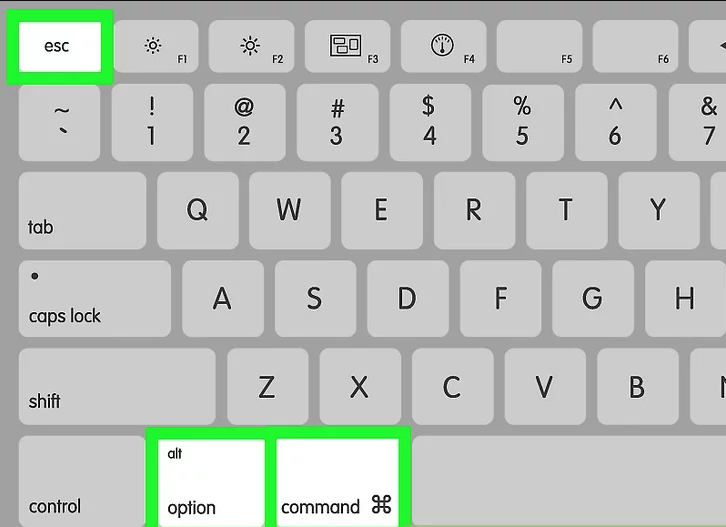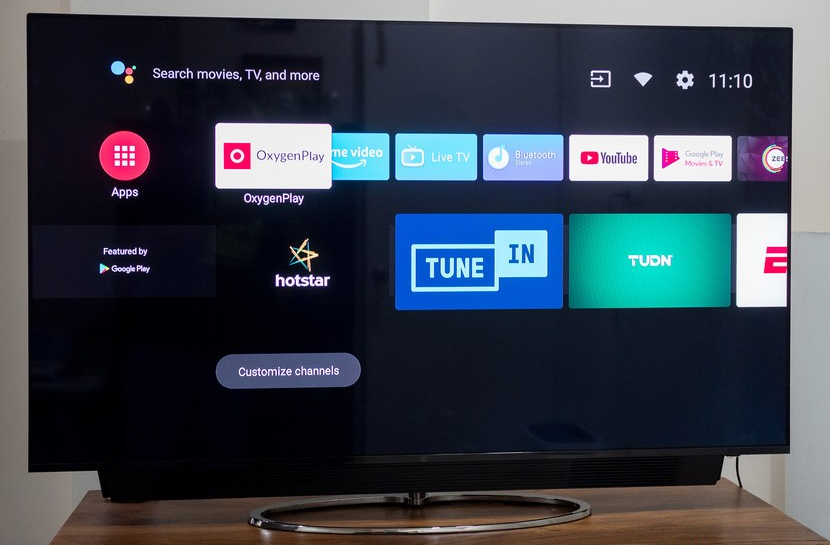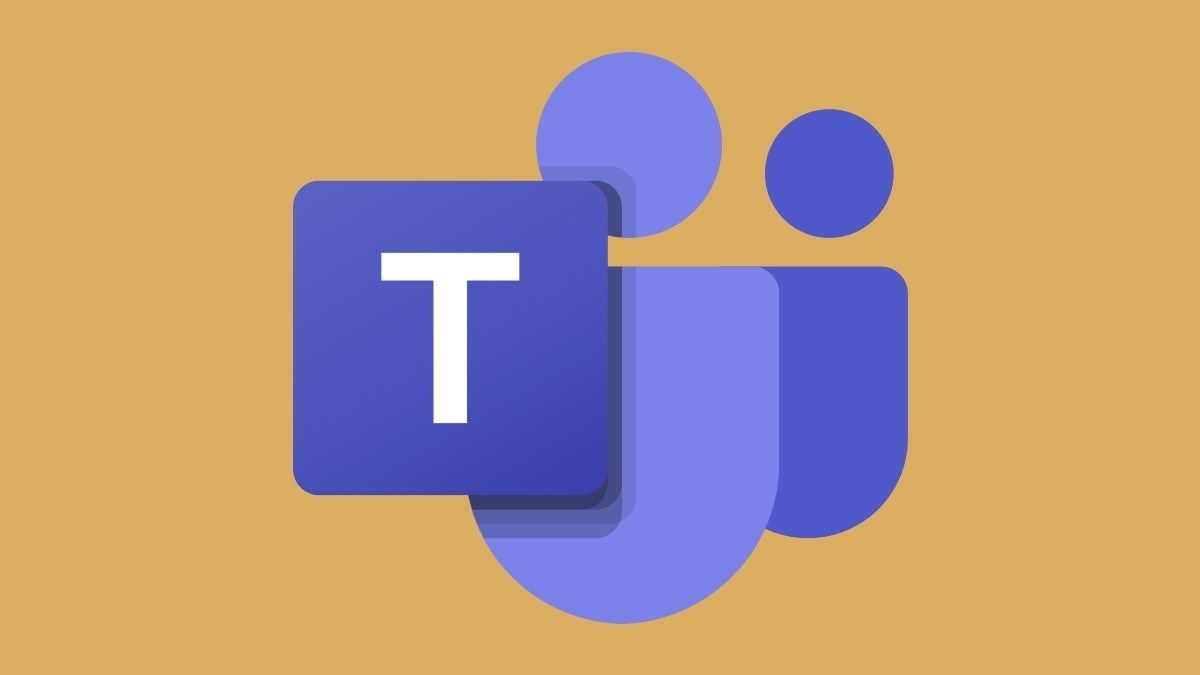Jaka jest architektura mojego procesora - 64-bitowa lub 32-bitowa

Pytanie, które użytkownicy najczęściej zadają, dotyczy tego, czy mają wersję 32-bitową czy 64-bitową Windows . Jest to dość łatwe do ustalenia, jeśli masz już zainstalowany system Windows w swoim systemie. To tylko kwestia sprawdzenia informacji. Warto też zapytać, co decyduje o tym, który system Windows należy zainstalować? 32- lub 64-bitowa instalacja systemu Windows jest w rzeczywistości oparta na architekturze procesora. W tym artykule omówimy, czym jest moja architektura procesora - 64-bitowa lub 32-bitowa. Zaczynajmy!
zbyt wiele nieudanych prób logowania do steam
Mówiąc prościej, musisz sprawdzić, czy twój procesor jest 32-bitowy, czy 64-bitowy, aby określić, który system Windows musisz zainstalować. Oto, jak sprawdzić architekturę procesora, a także jak sprawdzić, czy w systemie jest zainstalowany 32-bitowy czy 64-bitowy system Windows.
Systemy 32-bitowe a 64-bitowe: jaka jest różnica?
Procesory we wczesnych latach 90. faktycznie korzystały z architektury 32-bitowej. Oznacza to, że ich magistrala danych faktycznie miała pojemność wystarczającą do obsługi 32 bitów naraz. Wraz z rozwojem technologii pojawiły się również procesory 64-bitowe.
Te nowsze procesory mają w rzeczywistości szerokość magistrali danych wynoszącą 64 bity. Oznacza to, że są co najmniej dwa razy szybsze niż ich 32-bitowe odpowiedniki. Aby wykorzystać możliwości procesorów 64-bitowych, systemy operacyjne zaczęły wypuszczać również wersje 64-bitowe.
Jedną rzeczą, o której musisz pamiętać, jest fakt, że 64-bitowy procesor może obsługiwać 32-bitowy lub 64-bitowy system operacyjny. Jednak na 32-bitowym procesorze można uruchomić tylko 32-bitowy system operacyjny. Jeśli kupiliście swój komputer w ciągu ostatnich 7-8 lat, powinniście mieć system 64-bitowy. Nie martw się, nie zmuszę Cię do odkopania i sprawdzenia, kiedy kupiłeś swój komputer.
Jaka jest architektura mojego procesora - 64-bitowa czy 32-bitowa?
Musisz otworzyć wiersz polecenia na komputerze z systemem Windows. Jeśli, co zrozumiałe, tak naprawdę nie masz zainstalowanego systemu Windows i musisz określić architekturę procesora, również do tego dojdziemy. W wierszu polecenia musisz wprowadzić następujące informacje i kliknąć klawisz Enter.
lscpuJeśli wiersz polecenia zwraca wartość AMD64, oznacza to, że architektura procesora jest w rzeczywistości 64-bitowa.
Wiersz polecenia wraz z brakiem zainstalowanego systemu Windows
Aby to zrobić, będziesz potrzebować rozruchowego USB systemu Windows 10. Teraz podłącz USB i upewnij się, że jest to również pierwsze urządzenie rozruchowe. Możecie zmienić kolejność urządzeń rozruchowych z BIOS-u. Wczytana zostanie również konfiguracja systemu Windows. Wybierz język, metodę wprowadzania, a także strefę czasową, aby kontynuować. Za każdym razem, gdy zobaczysz ekran „Zainstaluj teraz”, nie klikaj przycisku Zainstaluj teraz. Zamiast tego spójrz na lewy dolny róg, gdzie zobaczysz opcję „Napraw komputer. Wybierz to.
Następnie wybierz opcję Rozwiązywanie problemów. W obszarze Opcje zaawansowane, a następnie wybierz opcję Wiersz polecenia. Uruchom polecenie, aby dowiedzieć się, czy Twój procesor jest 32-bitowy czy 64-bitowy.
wyłącz reklamy na skype
Windows - 32-bitowy lub 64-bitowy
Dowiedzenie się, czy masz 32-bitowy czy 64-bitowy system Windows, jest dość łatwe.
Windows 10 | jaka jest moja architektura procesora
Najpierw otwórz aplikację Ustawienia w systemie Windows 10. Przejdź do grupy ustawień System i wybierz również kartę Informacje. Teraz przewiń w dół, a powie Ci, czy masz również zainstalowany 32-bitowy czy 64-bitowy system Windows.
Windows 7, Windows 8 / 8.1, Windows 10
Działa to również we wszystkich wersjach systemu Windows od Windows 7 do Windows 10. Musisz otworzyć Panel sterowania. Przejdź do sekcji System i bezpieczeństwo. Następnie dotknij opcji „Wyświetl ilość pamięci RAM, a także szybkość procesora”. To faktycznie pokaże ci kompleksowe podsumowanie twojego systemu. Obejmuje to zainstalowaną architekturę systemu Windows.
Bardzo ważne jest, aby typ instalowanego systemu Windows był zgodny z przeznaczeniem procesora. Jeśli tak się nie stanie, napotkacie problemy, które pozornie będą musiały zostać rozwiązane, a nawet pozorna przyczyna. A jeśli instalujesz aplikację i musisz wybrać między x56 a x64. Ponownie będziesz musiał znać typ systemu, aby zainstalować poprawną wersję aplikacji.
Jak sprawdzić, czy twój komputer jest 32-bitowy czy 64-bitowy w systemie Linux | jaka jest moja architektura procesora
Jeśli używasz Ubuntu lub jakiejkolwiek innej formy Linuksa. Wtedy nadal bardzo łatwo jest sprawdzić, czy Twój system jest 32-bitowy, czy 64-bitowy. Pamiętaj, że mówimy tutaj o procesorze, a nie o samym systemie operacyjnym.
Musisz otworzyć terminal i uruchomić następujące polecenie:
lscpuPowinniście zobaczyć taki wynik:

uname -mNastępnie musisz poszukać linii, która zaczyna się wraz z Tryb pracy procesora . Jak widać na powyższym wyniku, mój procesor może faktycznie obsługiwać wersje 32-bitowe i 64-bitowe. Oznacza to, że mam 64-bitowy procesor.
merlin auto środek czyszczący kodi
Jeśli widzisz tylko 32-bitowy w trybie pracy procesora, masz system 32-bitowy.
Po czym poznać, czy Ubuntu jest 32- czy 64-bitowy
Właśnie widzieliśmy, jak możesz sprawdzić, czy nasz system jest 32-bitowy czy 64-bitowy. Jak jednak możesz się dowiedzieć, czy system Ubuntu, który zainstalowałeś w swoim systemie, jest 32-bitowy czy 64-bitowy? Chodzi mi o to, że system 64-bitowy może w rzeczywistości obsługiwać zarówno 32-bitowe, jak i 64-bitowe systemy operacyjne. Więc jeśli masz system 64-bitowy, lepiej (i zalecane) jest zainstalowanie 64-bitowego systemu operacyjnego.
Aby sprawdzić, czy zainstalowany system operacyjny Ubuntu jest 32-bitowy czy 64-bitowy. Następnie użyjemy tego samego polecenia, którego użyliśmy w poprzedniej sekcji:
archW rezultacie musisz szukać linii zaczynającej się od Architektura . To w zasadzie powie ci architekturę systemu operacyjnego.
- x86, i686 lub i386 oznacza 32-bitowego Linuksa
- x86_64, amd64 lub x64, czyli 64-bitowy Linux
Cóż, w moim przypadku miałem w rezultacie x86_64, co oznacza, że mam zainstalowany 64-bitowy Ubuntu.
Dalej | jaka jest architektura mojego procesora?
W ten sposób możesz użyć tego polecenia, które faktycznie widzieliśmy w starszym artykule na temat znajdowania wersji Ubuntu Unity:
echo %PROCESSOR_ARCHITECTURE%
Rezultatem będzie faktycznie x86, i686, i386, x86_64, x64, itd. I możecie z łatwością wyliczyć z tego architekturę systemu operacyjnego.
Możesz także użyć polecenia arch:
|_+_|
Dane wyjściowe wskażą, czy zainstalowany system Linux jest w rzeczywistości 32-bitowy, czy 64-bitowy.
uzyskać oszustwo anteny na żywo
Wniosek
W porządku, to wszystko ludzie! Mam nadzieję, że polubicie ten artykuł o mojej architekturze procesora, a także uznacie go za pomocny. Przekaż nam swoją opinię na ten temat. Również jeśli macie dalsze pytania i problemy związane z tym artykułem. Daj nam znać w sekcji komentarzy poniżej. Wkrótce się z tobą skontaktujemy.
Miłego dnia!
Zobacz także: Jak zwiększyć szybkość Firestick - samouczek